Aktive Benutzer sind oft mit dem Problem des Clusters eines Computer-Desktops aufgetreten. Inzwischen werden alle auf dem Desktop installierten Programme automatisch auf einem C-Datenträger gespeichert, der nicht für die Speicherung und das Arbeiten mit Ordnern konzipiert ist. Infolgedessen führt der Uhrwerk des Desktops Fehlfunktionen im Betrieb des Gerätsbetriebssystems.
Um Probleme mit einem Computer zu vermeiden, muss von Zeit zu Zeit die Bestellung auf dem Desktop wiederhergestellt werden. Es gibt viele Möglichkeiten, Informationen auf diesem Computerfeld zu löschen, und wir berücksichtigen einen Weg, Informationen mit dem späteren Datenersparnis zu löschen, und organisieren auch einen schnellen Zugriff auf sie. Das erste, was wir tun werden, ist, einen Ordner zum Speichern von Dateien vom Desktop zu erstellen.- wir führen die Befehle meines Computers\u003e Disc d aus, doppelklicken Sie auf die Disc auf Öffnen.
- auf einem leeren offenen Festplattenfeld D klicken Sie einmal die rechte Maus, das Kontextmenü wird angezeigt.

- klicken Sie auf die Schaltfläche DEL, und löschen Sie dadurch den Namen des neuen Ordners.
- wir geben den Namen unseres Root-Ordners ein, in dem wir den Desktop speichern. Rufen Sie den KOMAND-Ordner an.


- doppelklicken Sie auf die linke Maustaste. Öffnen Sie es.
- wir bringen den Cursor in das leere Feld im Ordner, drücken Sie die rechte Maustaste.
- das Ordnermenü erscheint, klicken Sie auf Erstellen und Erstellen von drei neuen Ordnern.

- wir bringen den Cursor in den neuen Ordner 1 mit, klicken Sie auf die rechte Maustaste.
- eine Liste möglicher Befehle wird angezeigt, die Eigenschaften\u003e Einstellungen durchführen;
- wählen Sie dann den folgenden Ordner als Vorlage aus, wählen Sie das Video aus - später hier werfen wir das gesamte Video vom Desktop aus.
- im gleichen Menüfenster wählen wir, um das Symbol zu ändern - Wählen Sie das Symbol aus, das Sie mögen.
- nachdem Sie die Einstellungen des neuen Ordners 1 ausgeführt haben, schließen Sie dieses Menü, indem Sie die OK-Taste drücken.
- als nächstes ändern Sie nach den oben beschriebenen Aktionen die Symbole und den Zweck des neuen Ordners 2 und den neuen Ordner 3, um den Inhalt des Desktops zu sortieren.
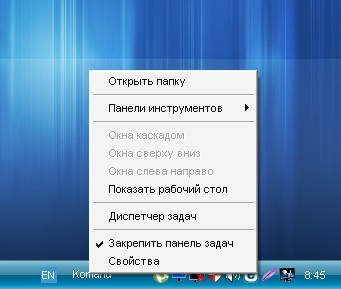

- Wir bestehen meinen Computer\u003e Disc D\u003e KOMAND-Ordner.
- Beheben Sie den Befehl, indem Sie auf OK drücken.
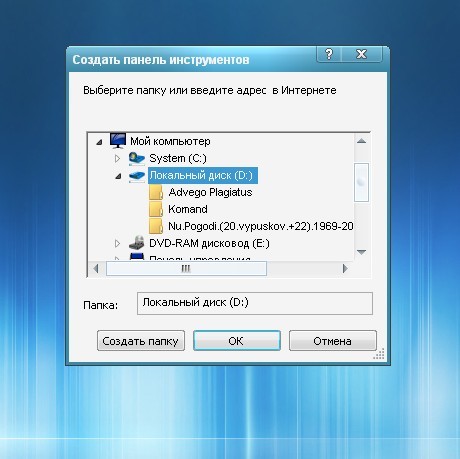
- Wir bringen den Cursor mit dem Ordnersymbol und halten die rechte Maustaste an der Taskleiste an der Unterseite des Desktops.
- Wir sortieren, bis das Desktopfeld gereinigt wird. Unsere Taskleiste sollte ein solches Formular haben.

Diese Methode zur Entfernung des Desktops ist sehr effektiv, da alle Dokumente und Materialien noch vorhanden sind. SORE-Ordner, Sie finden das gewünschte Dokument schnell und einfach mit der neuen Symbolleiste, die Sie erstellt haben, und der Desktop wird sauber und bereit aussehen.

































